Выдавливание (embossing) — один из любимых эффектов дизайнеров, работающих с редакторами растровых изображений. Фильтр Emboss (Барельеф) пакета Adobe Photoshop — а также близкие по возможностям фильтры пакетов Jasc Paint Shop Pro, Micrografx Picture Publisher и других подобных приложений — очерчивает белыми и черными линиями контуры объекта, создавая эффект гравирования. По мнению автора, фильтр Emboss по функциональности вполне может соперничать с такими «звездами», как Unsharp Mask (Контурная резкость), Gaussian Blur (Размытие по Гауссу) и Add Noise (Добавить шум).
 |
| Фильтр Emboss пакета Photoshop преобразует яркую и полную жизни фотографию (A) в серый барельеф (B). Но с помощью нескольких дополнительных шагов пользователь может создать собственный эффект выдавливания, в котором будут сохранены цвета оригинала (С). |
Один из способов «сберечь» цвет в изображении после выдавливания состоит в том, чтобы создать собственный эффект при помощи фильтра Custom (Заказной) пакета Photoshop. При этом следует приготовиться к серьезным арифметическим расчетам; фильтр Custom основывается на матрице числовых значений, которые должны дополняться до 1. К счастью, пакет Photoshop предоставляет в распоряжение пользователя менее сложный и более удобный способ сохранения цвета. При этом можно не только настраивать результаты работы фильтра Emboss при помощи режимов переходов, но и применять эффекты слоев и освещения для создания выдавленных изображений с почти неотличимыми от исходных цветами.
Восстановление цвета с помощью режимов перехода
Самый простой способ выполнить выдавливание объекта с сохранением цвета — поместить результат выполнения фильтра на отдельный слой, а затем восстановить цвет изображения с помощью режима перехода. Прежде всего следует выбрать часть изображения, которая должна быть выдавлена. Если изображение размещается на более-менее однородном фоне, легче всего выбрать область с помощью окна диалога Color Range (Цветовой диапазон), которое вызывается из меню Select (Выделение) (рис. D). (Тем, кто собирается выполнить все рассматриваемые далее примеры, обязательно понадобится изображение, выделенное — пусть даже грубо — на отдельном слое.)
 |
| Начните работу с выделения части изображения, для которой хотите создать эффект выдавливания. В данном случае фигура девушки расположена на однородном желтоватом фоне, поэтому удобнее всего использовать окно диалога Color Range (Цветовой диапазон) (D). После перемещения выделенной области на новый слой (клавишами или ) вызовите фильтр Emboss и настройте его параметры по своему вкусу (E).Чтобы восстановить цвет, выберите комманду из меню режимов перехода в палитре Layers (Слои). Режимы Luminosity (Освещение) (F) и Hard Light (Жесткий свет) (G) восстанавливают цвет в различной степени.
|
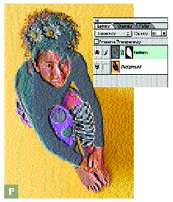 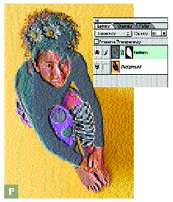  |
Кроме «высасывания» цветов, фильтр Emboss пакета Photoshop создает не очень реалистичный эффект. Достаточно внимательно взглянуть на те точки на рисунках F и G, где встречаются черные и белые контуры: на подбородок девушки, под ее руку и на некоторые оттенки в волосах. Сразу можно заметить отсутствие каких-либо переходных значений в этих областях. Тени должны переходить в света плавно, но вместо этого цвета контуров меняются с черного на белый очень резко. Фильтр Emboss выстраивает белые контуры одним способом, а черные — другим и не предпринимает никаких попыток согласовать эти два цвета.
Для получения более реалистичного эффекта выдавливания необходима иллюзия света, падающего на объемную поверхность, а единственный фильтр пакета Photoshop, обладающий такими возможностями, — это Lightning Effects (Эффекты освещения). По сравнению с Emboss, использовать его гораздо сложнее, но и возможности этого фильтра превосходят Emboss по меньшей мере в несколько раз.
 |
| Более реалистичный эффект выдавливания можно получить с помощью фильтра Lightning Effects (Эффекты освещения) и текстуры поверхности. Начните с изображения в режиме RGB. Чтобы создать текстуру, войдите в палитру Channels (Каналы) и скопируйте канал с само |
Перед применением Lightning Effects необходимо создать текстуру поверхности для генерации светов и теней. Но это не проблема: текстуру можно извлечь из самого изображения. Работая в режиме RGB, войдите в палитру Channels (Каналы) и скопируйте канал, содержащий наибольшее количество деталей — скорее всего, зеленый или синий, — перетащив название канала на значок Create New Channel (Создать новый канал) в нижней части палитры. Фильтр Lightning Effects «видит» черные и белые цвета текстуры как горы и долины. (Точное соответствие задается в окне фильтра.) Чтобы создать плавные переходы от тени к свету, необходимо слегка размыть изображение. Для этого выполните команды Filter, Blur (Размытие), Gaussian Blur (Размытие по Гауссу), а затем введите желаемую толщину (Radius) выдавливаемых контуров (рис. H). Radius (Радиус) является своеобразным аналогом параметра Height (Высота) в окне диалога Emboss. После применения размытия по Гауссу присвойте каналу запоминающееся название, например Slight Blur (Слегка размытый).
 |
|
|
| Эффекты слоя пакета Photoshop 5 — это великолепный способ получения выдавленных контуров для изображения, расположенного на отдельном слое. Выполните команду Layer (Слой), Effects (Эффекты), Bevel and Emboss (Скос и барельеф). Затем выберите один из эффек |
Теперь пора осветить изображение. Вернитесь в составной режим RGB (клавишами или ) и выполните команду Filter, Render (Освещение), Lightning Effects (рис. I). Чтобы лучше управлять выдавливанием, можно выбрать расположенную вблизи верхней части окна диалога опцию Directional (Направленное) из меню Light Type (Тип освещения). После этого выберите текстуру — Slight Blur или с другим заданным вами именем — из меню Texture Channel (Канал текстуры) в нижней части окна диалога. Если вид в окне предварительного просмотра слева покажется очень темным, что скорее всего и произойдет, можно сделать сцену более яркой, задав значение Ambience (Освещенность) в диапазоне от 50 до 70. Чтобы выбрать белые пикселы текстуры в качестве вершин, необходимо отметить ячейку White Is High (Белый для высот); в противном случае белый цвет будет означать низины, а черный — вершины. Для получения преувеличенно выраженного эффекта выдавливания можно перетащить движок Height вплоть до значения 100. По желанию можно также изменить направленность освещения, перетаскивая мышью квадратик в окне предварительного просмотра, и поварьировать другие параметры эффекта.
Окно предварительного просмотра Lightning Effects слишком мало для точной оценки последствий применения эффекта, поэтому нужно быть готовым к многократному проходу через цикл «применение эффекта—отмена—коррекция параметров фильтра». Если в процессе работы с Lightning Effects вы получите особенно интересный результат выдавливания, достаточно нажать клавиши (или ), чтобы вызвать окно диалога фильтра с текущими параметрами и щелчком по кнопке Save сохранить их для последующего использования. Поверьте автору, вы не пожалеете об этом.Эффекты слоя: скос и барельефЕсли применять фильтр Lightning Effects довольно сложно, то описанная ниже техника значительно проще. В пакете Photoshop 5 лучшие функции выдавливания упрятаны в недрах окна диалога Layer Effects (Эффекты слоя). Нужно лишь помнить, что эффект слоя создает света и тени вокруг контура расположенной на отдельном слое области выбора; с пикселами внутри области ничего не происходит.Поместив выбранное изображение на отдельный слой, выполните команду Layer (Слой), Effects (Эффекты), Bevel and Emboss (Скос и барельеф). Отметьте ячейку Apply (Применить) и выберите тип выдавливания из меню Style (Стиль). Inner Bevel (Скос внутрь) создает контуры внутри области выбора, Outer Bevel (Скос наружу) действует исключительно за пределами области, Emboss работает по обеим сторонам контура, а Pillow Emboss (Выпиливание) создает вырез вдоль контура. При помощи параметра Angle можно задать направление освещения; другие параметры определяют глубину светов и теней (рис. J).У эффектов слоя есть неудобство: границы настройки величин подобраны не очень удачно. Например, параметр Depth (Глубина) ограничен 20 пикселами. Если выдавленные контуры получаются несколько бледноватыми, можно попробовать скопировать слой (рис. K). Это усиливает света и тени на краях выбранной области; в то же время сама область выбора спрятана скопированным слоем. Аналогично, чтобы усилить эффект скоса внутрь, можно залить скопированный слой 50% серого (задайте для пикселов переднего плана серый цвет и нажмите клавиши или ) и выберите режим Overlay (Перекрытие) или Hard Light (Жесткий свет). Нейтральным для обоих этих режимов является 50% серый цвет, поэтому видимыми остаются лишь контуры.
Никто не запрещает вам комбинировать упомянутые выше эффекты. В то время как фильтры Emboss и Lightning Effects порождают взаимно исключающие результаты, эффекты слоя хорошо дополняют первые два фильтра. Добавив выдавленный периметр к выдавленному внутреннему контуру области, можно добиться такой глубины, которой нельзя достичь ни одним из описанных методов по отдельности. Сочетания эффектов демонстрируются на рисунках L и М.Текст, кнопки и другоеХотя автор демонстрировал различные варианты выдавливания на обычной фотографии, аналогичные эффекты можно применять и к буквам, кнопкам и другим отдельным элементам страницы. В действительности, чем больше изолирован элемент от других, тем легче применить к нему эффект. Нужно лишь помнить, что в Photoshop 5 до тех пор пока слой текста не будет растрирован в стандартные пикселы, к нему нельзя применять фильтры. Поэтому перед применением фильтра Emboss или Lightning Effects следует выбрать слой текста и выполнить команду Layer, Type (Текст), Render Layer (Растрировать слой). Впрочем, если вам нужен всего лишь простой эффект слоя Bevel and Emboss, растрировать текст не нужно. В отличие от фильтров, эффекты слоя можно без ограничений применять к редактируемому тексту.Дик Макклелланд является автором Photoshop 5 Bible, Gold Edition (IDG Books Worldwide), в которую входят обновленные версии его статей, впервые опубликованных в рубрике Workshop журнала Publish.
.png)
.png)
.png)



/13265174/i_380.jpg)
/13265173/i_380.jpg)
/13265171/i_380.jpg)
/13263804/i_380.jpg)
/13263501/i_380.jpg)

/13265843/i_380.jpg)
/13265762/i_380.jpg)
/13265841/i_380.jpg)
/13265757/i_380.jpg)